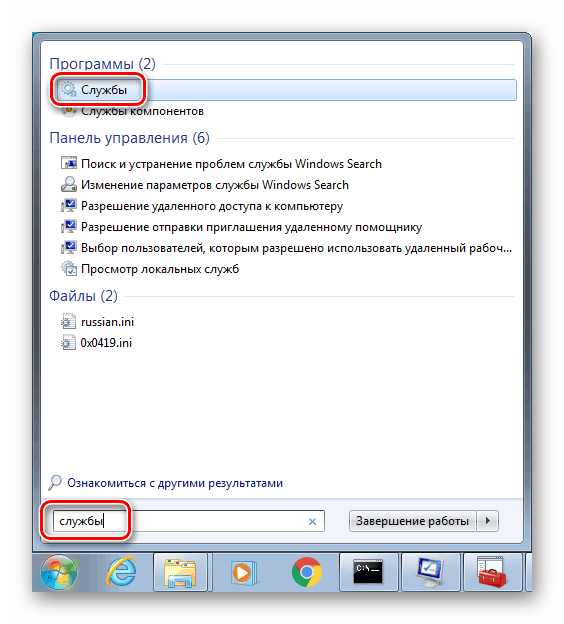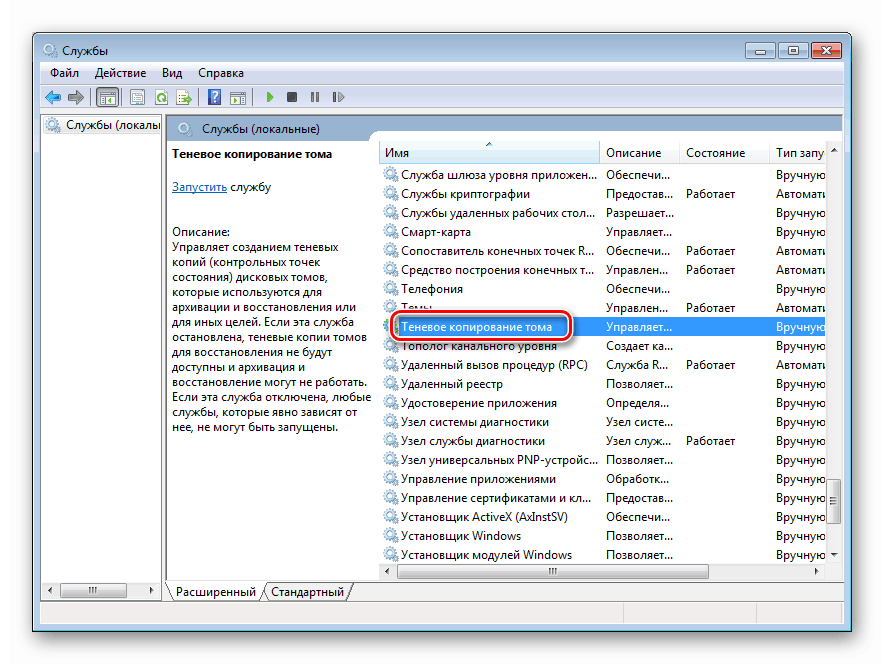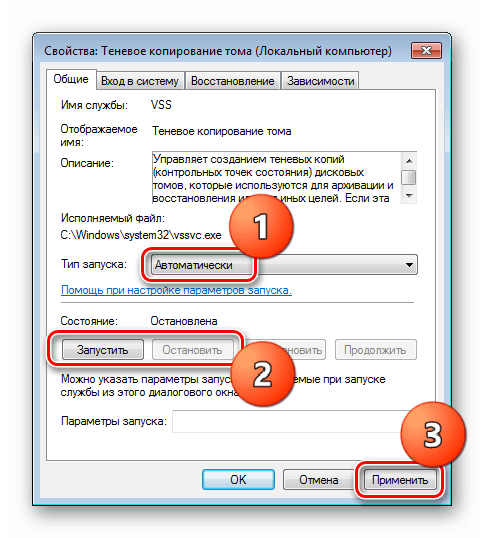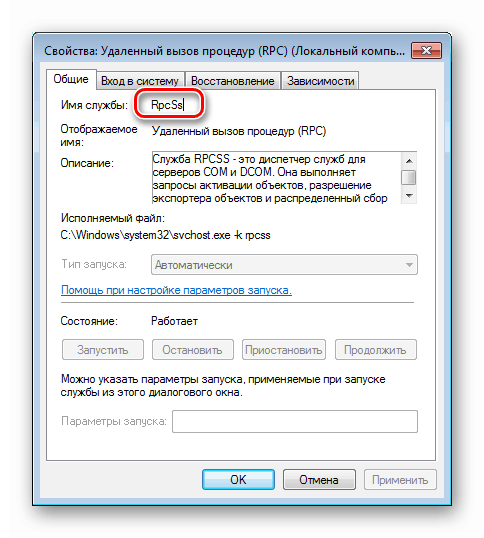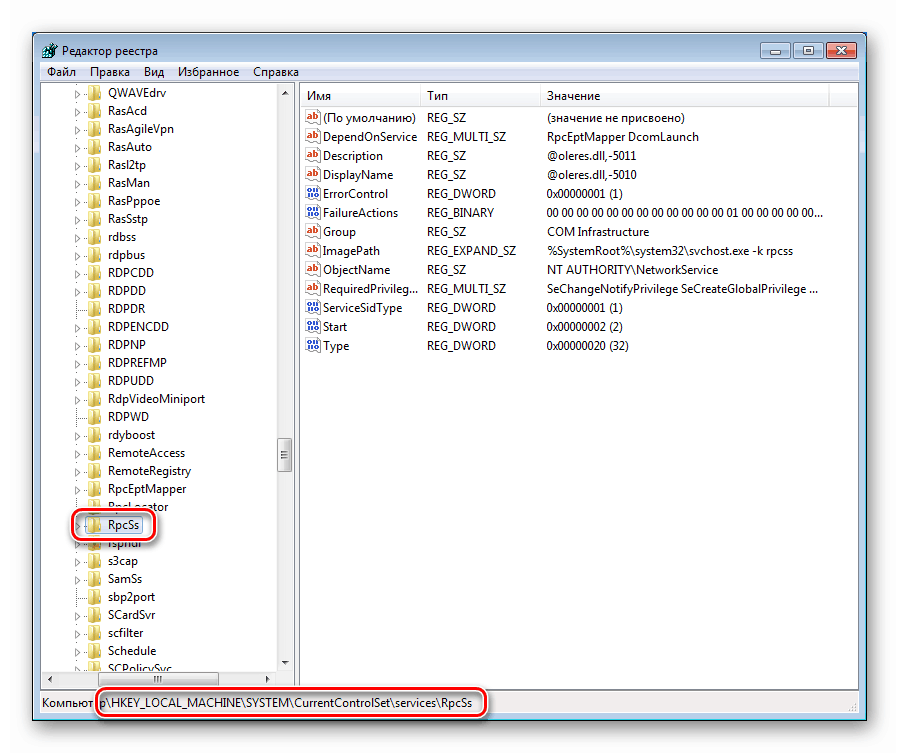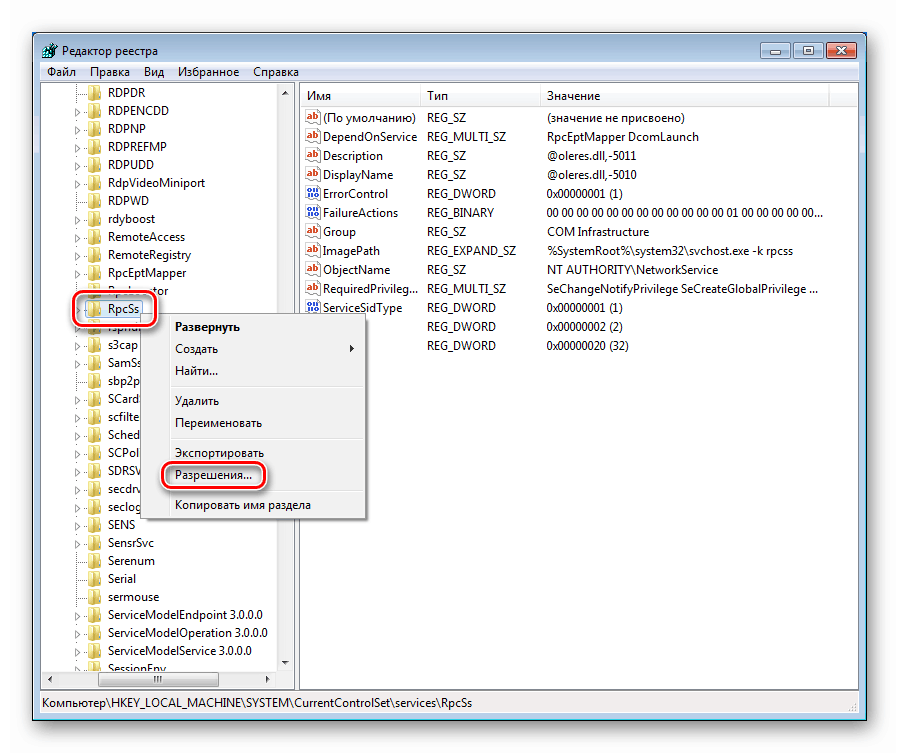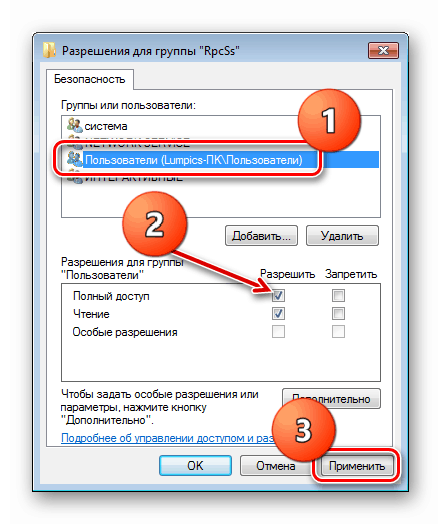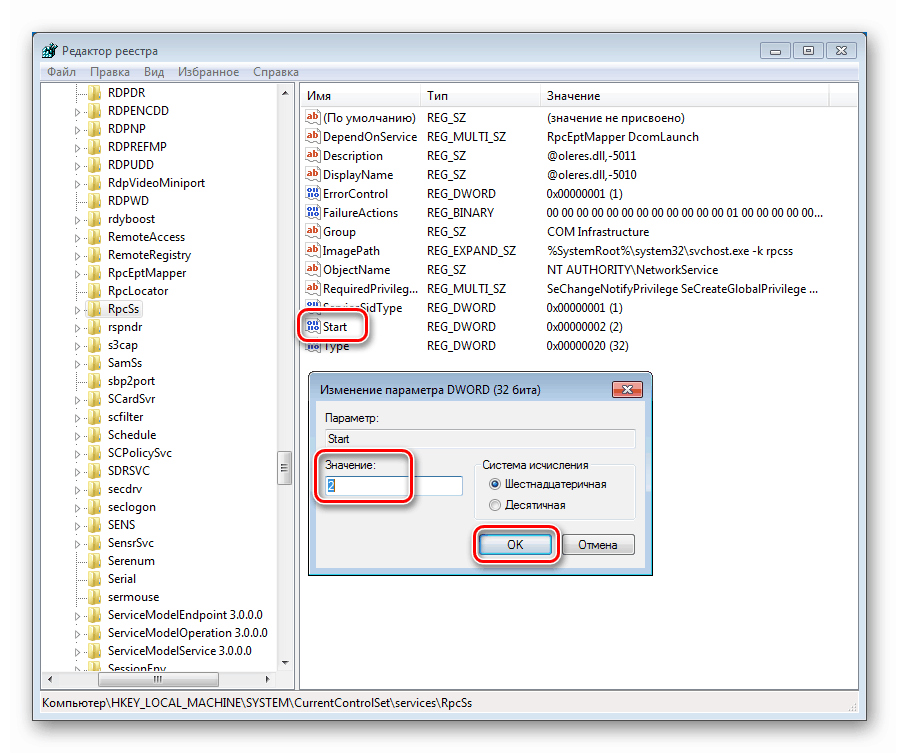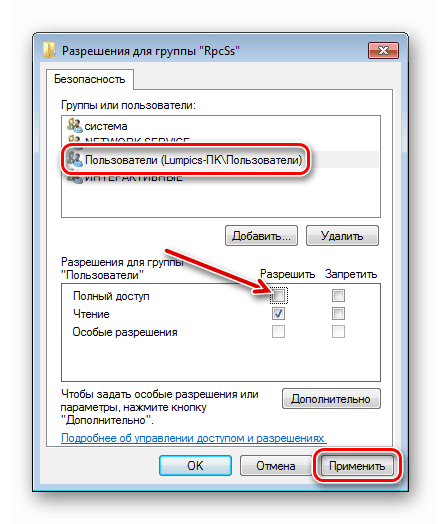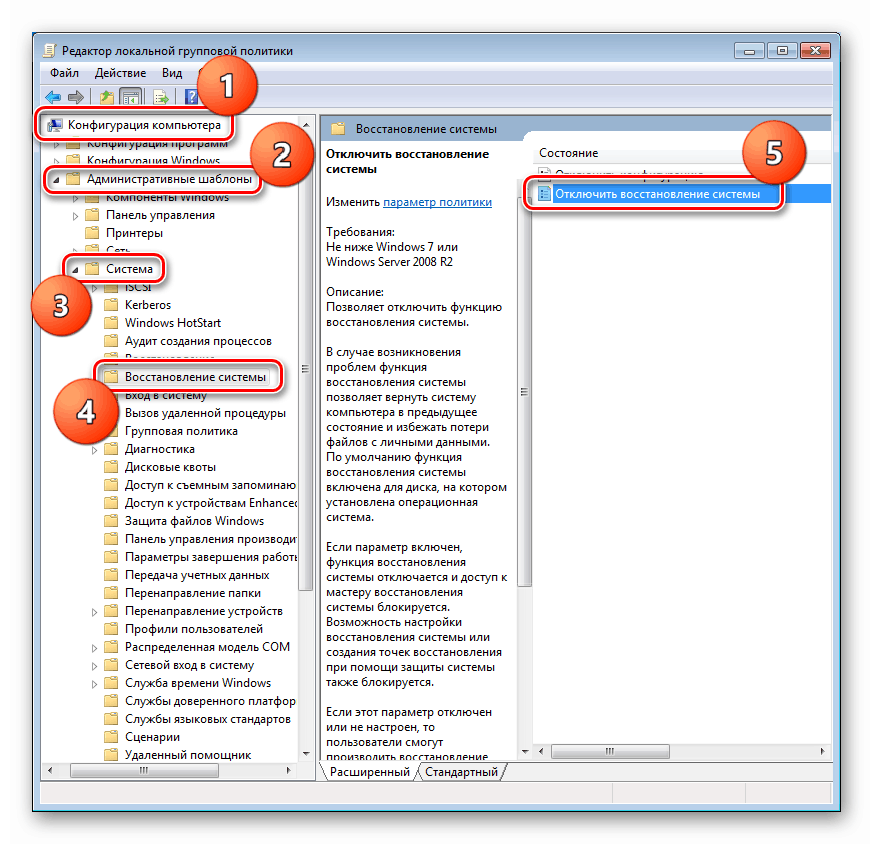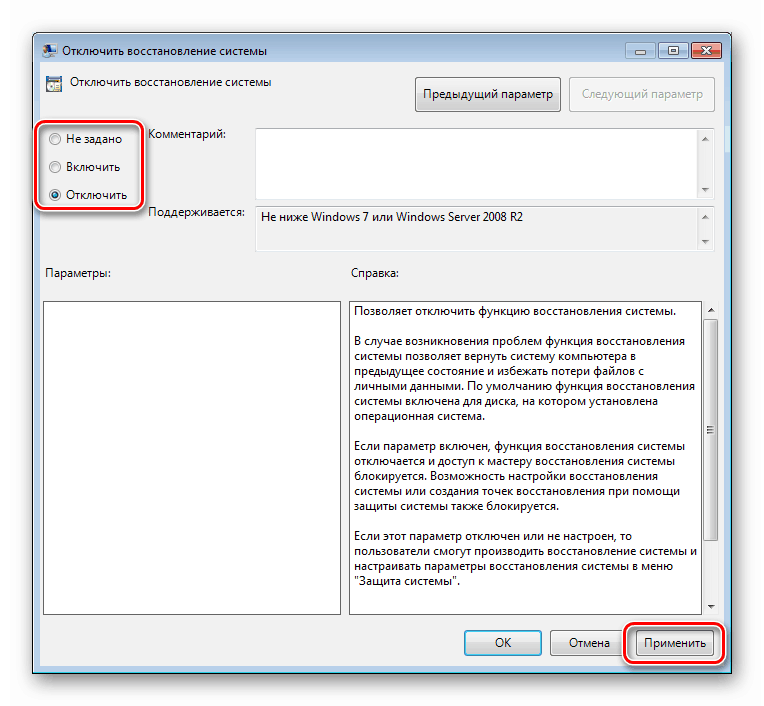Napako odpravimo s kodo 0x80042302 v operacijskem sistemu Windows 7
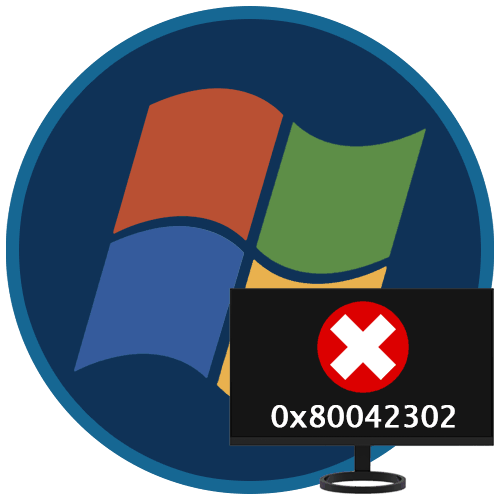
Nekateri uporabniki, ko poskušajo ustvariti varnostno kopijo sistema ali izvajajo obnovitev s standardnimi orodji za Windows, prejmejo napako 0x80042302. V tem članku bomo analizirali vzroke njegovega nastanka in podali načine za njihovo reševanje.
Vsebina
Napaka 0x80042302 v sistemu Windows 7
Te številke kažejo, da je do okvare prišlo zaradi nepravilnega delovanja komponente, ki je odgovorna za kopiranje v senci (VSS). Ta tehnologija omogoča interakcijo z vsemi datotekami, vključno z blokiranim sistemom ali procesi drugih proizvajalcev. Poleg tega se lahko taka koda pojavi pri poskusu uporabe obnovitvenih točk. Vzroka za napako je več. To so lahko težave tako v nastavitvah OS kot na trdem disku. Začnimo z njim.
Razlog 1: Sistemski disk
Vse varnostne kopije (obnovitvene točke) so privzeto zapisane na trdi disk sistema, običajno s črko C. Prvi dejavnik, ki lahko vpliva na normalen potek operacije, je banalno pomanjkanje prostega prostora. Težave se začnejo (ne samo pri senčnem kopiranju), ko ostane manj kot 10% obsega. Če želite to preveriti, odprite mapo »Računalnik« in si oglejte del za prenos v razdelku.
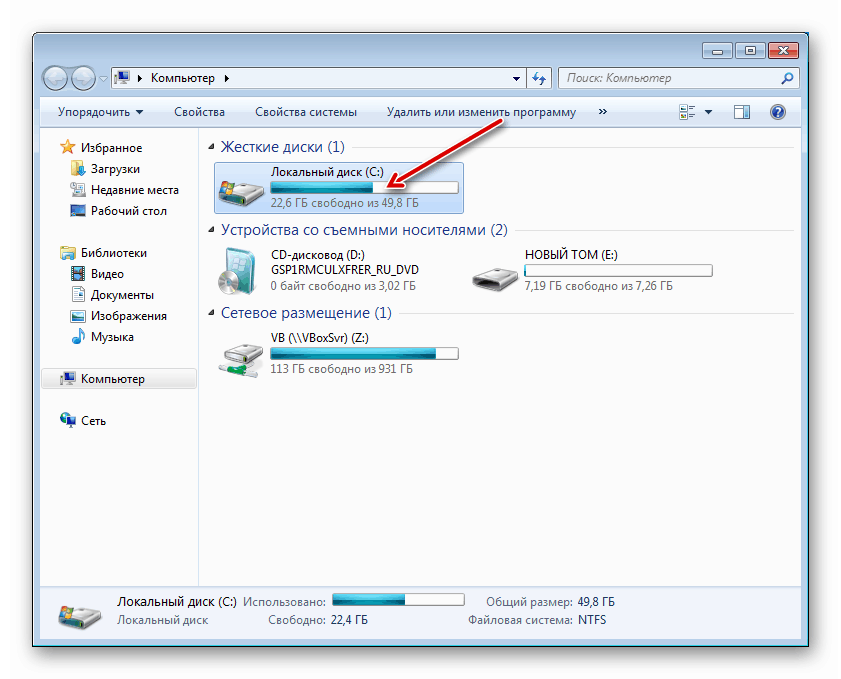
Če ni dovolj prostora, morate disk očistiti v skladu s spodnjimi navodili. Dodatne datoteke lahko izbrišete tudi iz sistemskih map.
Več podrobnosti:
Kako očistiti trdi disk pred smeti v sistemu Windows 7
Čiščenje mape Windows iz smeti v sistemu Windows 7
Pravilno čiščenje mape WinSxS v sistemu Windows 7
Dejavnik, ki vpliva na odpovedi obnovitve, so "slabi" sektorji na disku. Prepoznati jih je mogoče z uporabo priporočil iz spodnjega članka. Če se kot sistemski SSD uporablja SSD, obstajajo tudi orodja za zdravstveno preverjanje teh pogonov. Če odkrijete napake, je treba strojno opremo čim prej zamenjati s prenosom podatkov in sistema na drug disk.
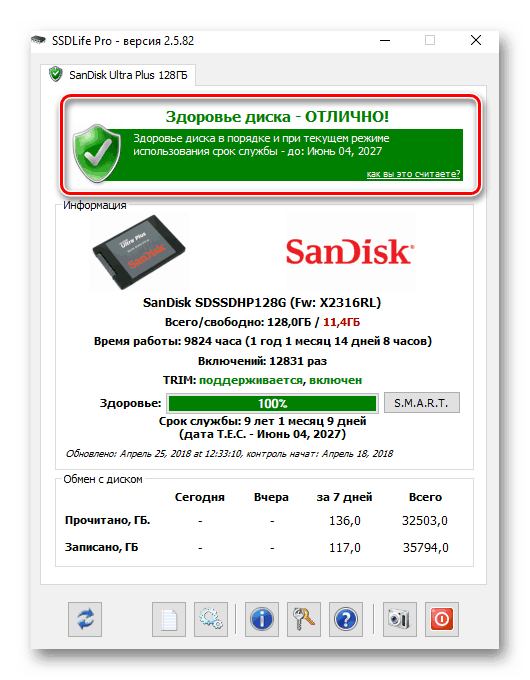
Več podrobnosti:
Kako preveriti Trdi disk , SSD do napak
Kako prenesti operacijski sistem na drug trdi disk
2. vzrok: Antivirus in požarni zid
Programi, ki so namenjeni zaščiti pred virusi in omrežnimi napadi, lahko motijo normalno delovanje nekaterih komponent sistema. Če želite odpraviti ta dejavnik, morate začasno onemogočiti protivirusni in požarni zid, kar velja tako za programsko opremo drugih proizvajalcev kot za vgrajeni sistem.
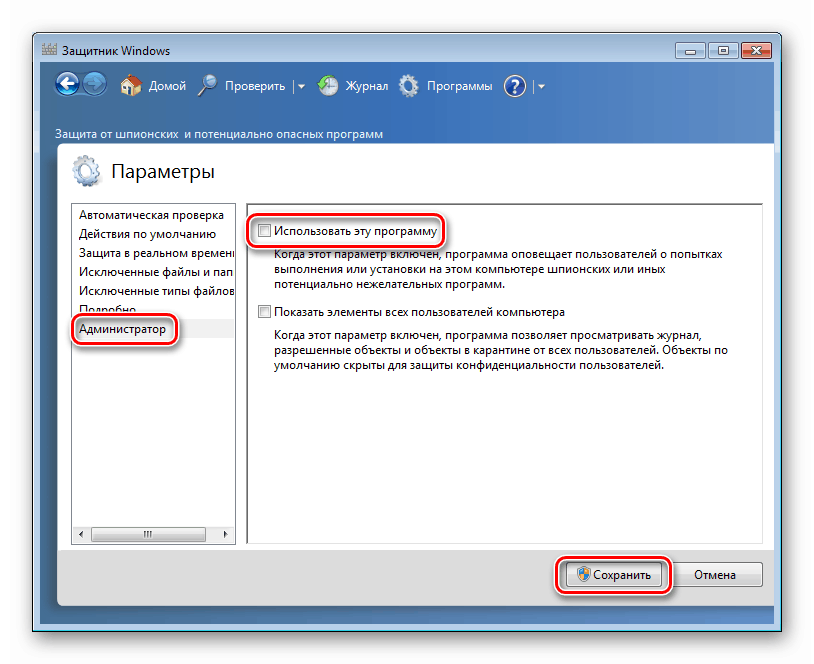
Več podrobnosti:
Kako onemogočiti antivirus
Kako omogočiti ali onemogočiti Windows 7 Defender
Kako onemogočiti požarni zid v operacijskem sistemu Windows 7
3. razlog: Storitve
Storitev v senci je odgovorna za sistemsko storitev z ustreznim imenom. Če njegovo delovanje ne uspe, se pri poskusu ustvarjanja obnovitvene točke pojavi napaka. Če želite popraviti situacijo, morate izvesti naslednje korake (račun mora imeti skrbniške pravice):
- Pokličemo meni »Start« , v iskalno polje vpišemo »Storitve« brez narekovajev in odpremo razdelek, naveden na posnetku zaslona.
![Pojdite na Upravljanje sistemskih storitev iz sistema Windows 7 Search]()
- Iščemo storitev "Kopija zvočnega senčila" in jo dvokliknite.
![Pojdite na Lastnosti sistemskih storitev Shadow Volume Copy v sistemu Windows 7]()
- Vrsta zagona nastavite na samodejni način, zaženite storitev (če se že izvaja, najprej kliknite »Ustavi« in nato »Zaženi« ) ter kliknite »Uporabi« .
![Spremenite nastavitve sistemskih storitev Shapy Volume Copy v sistemu Windows 7]()
- Preverite napake.
V nekaterih primerih sprememba nastavitev storitev prek grafičnega vmesnika ni mogoča. Tu bo pomagalo orodje, kot je ukazni poziv , ki ga je treba zagnati kot skrbnik.
Več podrobnosti: Kako odpreti ukazni poziv v operacijskem sistemu Windows 7
Po drugi strani vnesite ukaz in pritisnite tipko ENTER (za vsakim).
sc stop vss
sc config vss start= auto
sc start vss
Opomba: Po "start =" naj bo presledek.
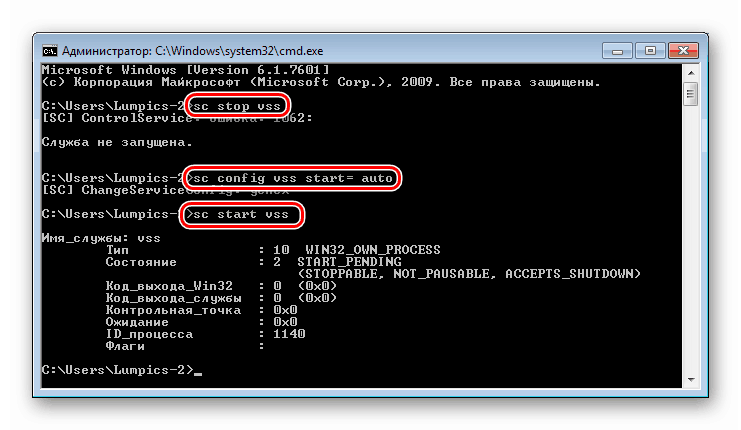
Če se napaka nadaljuje, preverite odvisnosti od storitve. Te informacije so prikazane na zavihku z ustreznim imenom v oknu z lastnostmi »Kopija kopij v senci« .
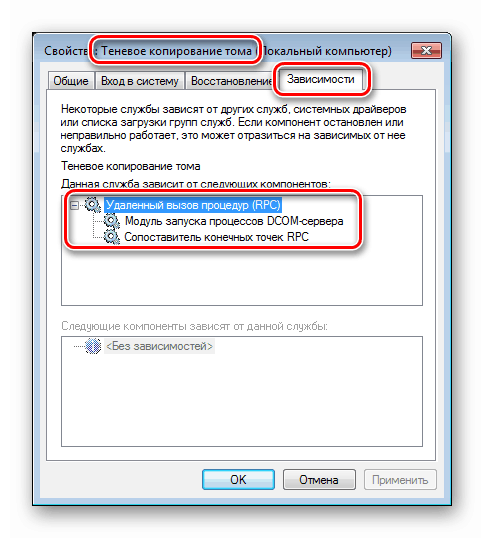
Poiščemo seznam za vsako določeno storitev in preverimo njene parametre. Vrednosti naj bodo naslednje: navedite "Running" , tip zagona "Automatic" .
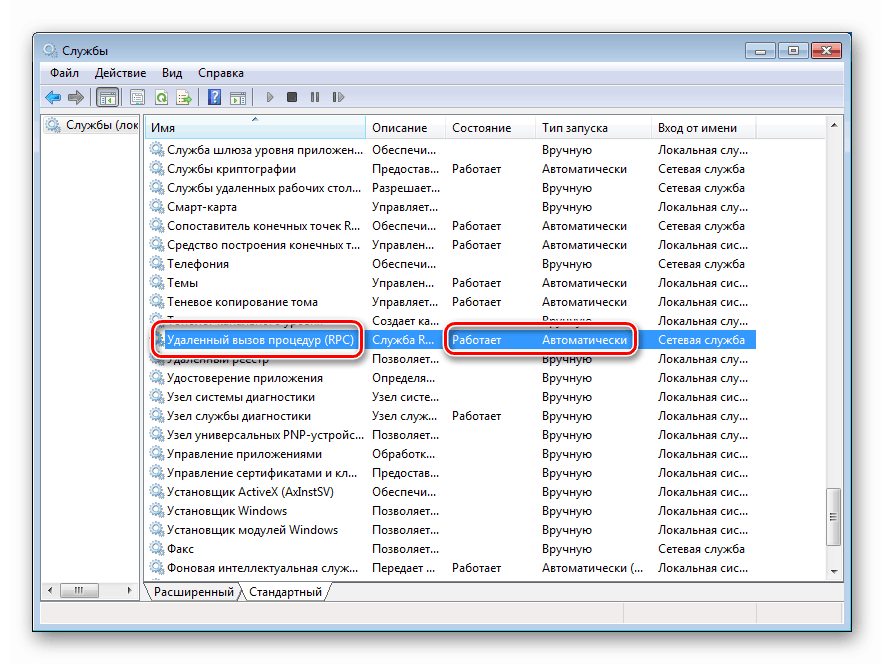
Če se parametri razlikujejo od navedenih, boste morali sodelovati z registrom.
Več podrobnosti: Kako odpreti urejevalnik registra v operacijskem sistemu Windows 7
- Ugotovimo ime storitve. Najdemo ga v oknu lastnosti.
![Določitev imena storitve v oknu lastnosti v sistemu Windows 7]()
- Pojdi na podružnico
HKEY_LOCAL_MACHINESYSTEMCurrentControlSetservicesИмя службы![Pojdite v ustrezno vejo storitev v urejevalniku registra Windows 7]()
- Z desno miškino tipko kliknite mapo z imenom storitve in izberite "Dovoljenja" .
![Pojdite na nastavitev dovoljenj za registrski ključ v sistemu Windows 7]()
- Izberite skupino "Uporabniki (ime računalnika Uporabniki)" in ji omogočite popoln dostop, tako da potrdite polje v navedenem potrditvenem polju. Kliknite "Uporabi" in zaprite to okno.
![Konfigurirajte dovoljenja za registrski ključ v sistemu Windows 7]()
- Naprej desno iščemo ključ
StartDvakrat kliknite nanjo, spremenite vrednost v "2" in kliknite V redu .
![Spreminjanje možnosti zagona storitve v registru sistema Windows 7]()
- Ponovno pojdite na "Dovoljenja" in onemogočite polni dostop uporabnikom.
![Obnovitev nastavitev dovoljenja za registrski ključ v sistemu Windows 7]()
- Ponovimo postopek za vse storitve, navedene v odvisnosti (če so njihovi parametri napačni) in znova zaženemo računalnik.
Če se napaka še naprej pojavlja, vrnite tip zagona za Kopiranje senčila v ročno in ročno ustavite storitev.
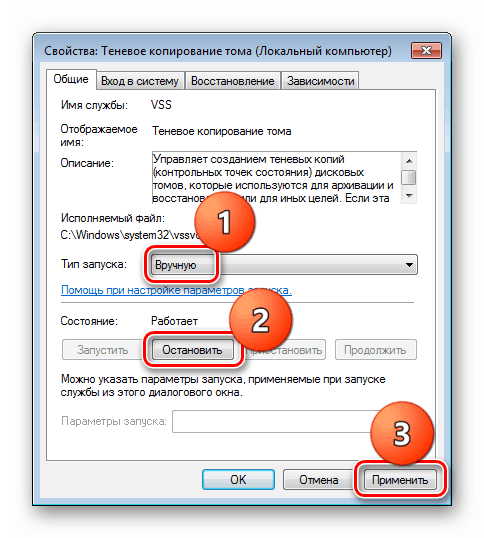
V ukazni vrstici se to naredi tako:
sc config vss start= demand
sc stop vss
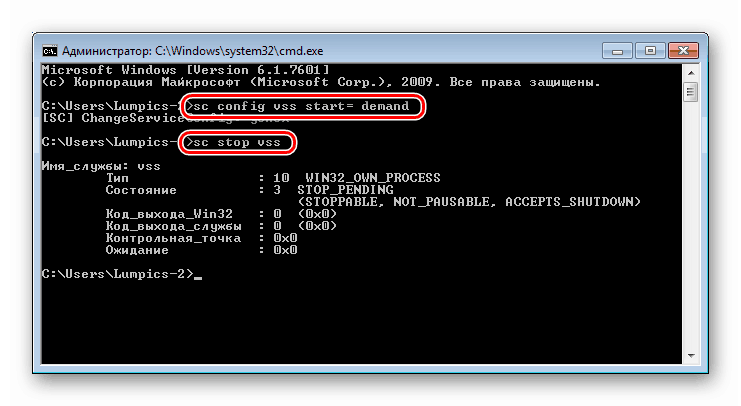
Razlog 4: Nastavitve pravilnika za skupino
Napaka 0x80042302 se lahko pojavi zaradi onemogočanja obnovitve sistema v "urejevalniku lokalne skupinske politike . " Ta oprema je na voljo le v izdajah Professional, Maximum in Corporate. Kako se izvaja, je opisano v spodnjem članku. Če vaša različica ne omogoča uporabe tega orodja, lahko v registru izvedete podobna dejanja.
Več podrobnosti: Skupinska pravila v sistemu Windows 7
- V urejevalniku pojdite po naslednji poti:
«Конфигурация компьютера» - «Административные шаблоны» - «Система» - «Восстановление системы»Na desni strani dvokliknite položaj, prikazan na posnetku zaslona.
![Nastavite možnosti obnovitve sistema v urejevalniku lokalnih skupinskih pravil v sistemu Windows 7]()
- Stikalo postavimo v položaj "Ni nastavljeno" ali "Onemogoči" in kliknemo "Uporabi".
![Konfiguriranje možnosti obnovitve sistema v urejevalniku lokalnih skupinskih pravil v sistemu Windows 7]()
- Zaradi verodostojnosti lahko znova zaženete računalnik.
V urejevalniku registra je za ta parameter odgovoren ključ
DisableSR
V podružnici je
HKEY_LOCAL_MACHINESOFTWAREPoliciesMicrosoftWindows NTSystemRestore
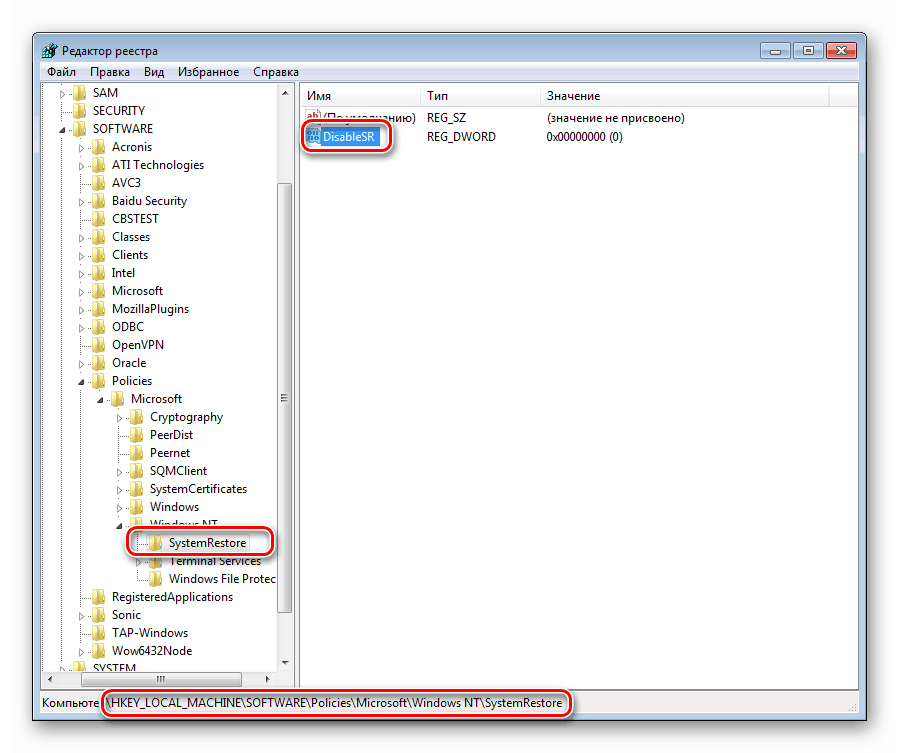
Za to morate vrednost nastaviti na "0" (dvakrat kliknite, spremenite vrednost, v redu ).
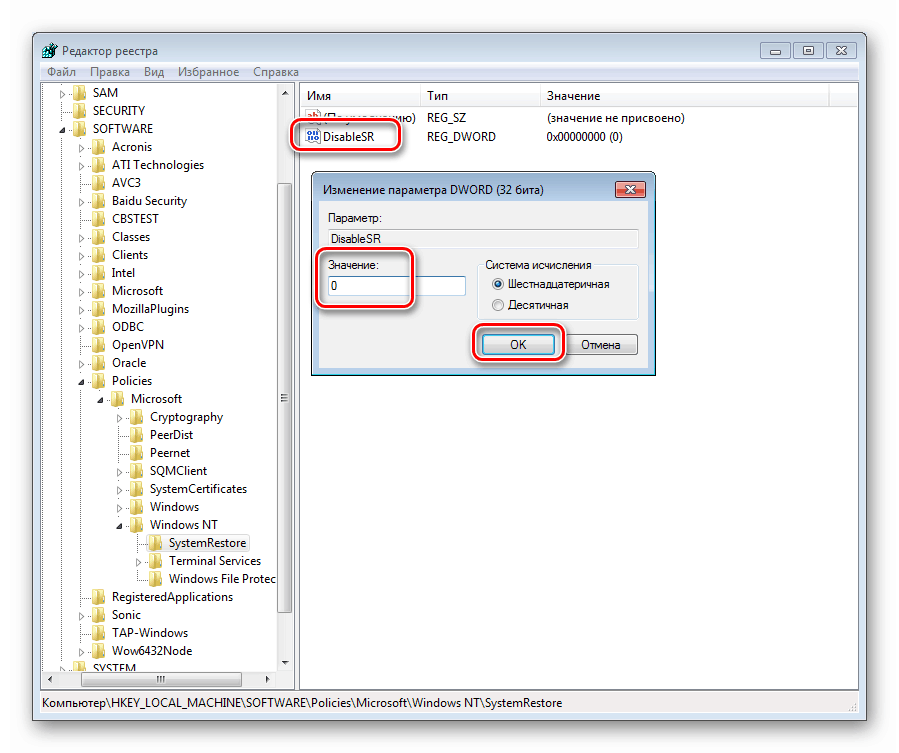
Ta razdelek lahko vsebuje še eno tipko z imenom
DisableConfig
Zanj morate izvesti isti postopek. Po vseh korakih znova zaženite računalnik.
Preučili smo štiri vzroke napake 0x80042302 v operacijskem sistemu Windows 7. V večini primerov so ta navodila dovolj za njihovo odpravo. Če vam ni pomembno, da uporabite sistemsko orodje za varnostno kopiranje, si lahko ogledate v smeri drugih orodij.
Več podrobnosti:
Programi za obnovitev sistema
Možnosti obnovitve sistema Windows
Končno sredstvo bo ponovna namestitev sistema.